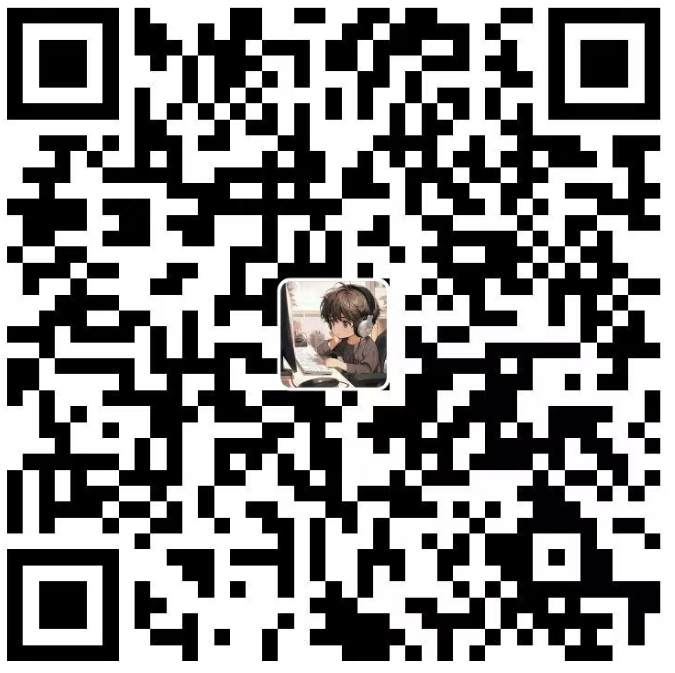前言
在这个数字化时代,拥有一个属于自己的博客是记录学习过程、分享技术心得的绝佳方式。今天我来分享一下如何使用 Hexo 这个优秀的静态博客生成器来搭建个人博客,并部署到 GitHub Pages 上。
什么是 Hexo?
Hexo 是一个基于 Node.js 的快速、简洁且高效的博客框架。它支持 Markdown 语法,拥有丰富的主题和插件生态系统,可以快速生成静态网站。
Hexo 的优势
- 🚀 快速生成 - 使用 Node.js 构建,生成速度极快
- 📝 Markdown 支持 - 支持 Markdown 语法,写作体验优秀
- 🎨 丰富主题 - 拥有众多精美的主题可供选择
- 🔌 插件生态 - 丰富的插件系统,功能扩展性强
- 💰 完全免费 - 开源免费,配合 GitHub Pages 零成本部署
环境准备
在开始之前,请确保你的系统已安装以下软件:
1. Node.js
# 检查 Node.js 版本
node --version
# 检查 npm 版本
npm --version
2. Git
# 检查 Git 版本
git --version
如果没有安装,请前往官网下载安装:
安装 Hexo
使用 npm 全局安装 Hexo CLI:
npm install -g hexo-cli
安装完成后,验证安装:
hexo version
创建博客项目
1. 初始化项目
# 创建新的博客项目
hexo init my-blog
cd my-blog
# 安装依赖
npm install
2. 启动本地服务器
hexo server
访问 http://localhost:4000 即可看到你的博客!
基本配置
站点配置
编辑根目录下的 _config.yml 文件:
# Site
title: 你的博客名称
subtitle: 博客副标题
description: 博客描述
keywords: 关键词
author: 你的名字
language: zh-CN
timezone: Asia/Shanghai
# URL
url: https://yourusername.github.io/your-repo-name
root: /your-repo-name/
主题配置
Hexo 有很多优秀的主题,这里以 3-hexo 主题为例:
# 克隆主题到 themes 目录
git clone https://github.com/yelog/hexo-theme-3-hexo.git themes/3-hexo
# 修改站点配置
# 在 _config.yml 中设置:
theme: 3-hexo
写作与发布
创建新文章
hexo new post "文章标题"
生成静态文件
hexo generate
# 或简写
hexo g
本地预览
hexo server
# 或简写
hexo s
部署到 GitHub Pages
1. 创建 GitHub 仓库
在 GitHub 上创建一个新仓库,命名为 your-blog-name。
2. 安装部署插件
npm install hexo-deployer-git --save
3. 配置部署
在 _config.yml 中添加部署配置:
deploy:
type: git
repo: https://github.com/yourusername/your-repo-name.git
branch: main
4. 部署博客
hexo deploy
# 或简写
hexo d
# 也可以一键生成并部署
hexo g -d
自动化部署
为了更方便的管理,建议使用 GitHub Actions 进行自动化部署:
- 在仓库中创建
.github/workflows/deploy.yml - 配置自动化工作流
- 每次推送代码自动部署
常用命令总结
# 创建新文章
hexo new post "标题"
# 创建新页面
hexo new page "页面名"
# 生成静态文件
hexo generate
# 启动本地服务器
hexo server
# 部署到远程
hexo deploy
# 清理缓存
hexo clean
# 一键生成并部署
hexo g -d
进阶功能
1. 添加搜索功能
npm install hexo-generator-search --save
2. 添加字数统计
npm install hexo-wordcount --save
3. 添加 RSS 订阅
npm install hexo-generator-feed --save
总结
通过以上步骤,你就可以成功搭建一个属于自己的 Hexo 博客了!Hexo 的强大之处在于其简洁性和可扩展性,你可以根据自己的需求来定制博客的功能和外观。
记住,最重要的不是博客有多么华丽,而是持续地创作和分享有价值的内容。开始你的博客之旅吧!
如果你在搭建过程中遇到任何问题,欢迎在评论区留言交流!
转载请注明来源,欢迎对文章中的引用来源进行考证,欢迎指出任何有错误或不够清晰的表达。